Microsoft Teams는 재택근무와 하이브리드 근무 팀들이 가장 많이 쓰는 도구예요. Slack의 주요 대안으로 특히 Outlook이나 SharePoint 같은 Microsoft Office 365 앱을 쓰는 회사들이 선호하죠. 단순한 채팅과 화상회의를 넘어서 파일 공유, 실시간 문서 편집, 업무 관리 같은 협업 기능까지 제공해요. 보통은 맥과 PC에서 잘 돌아가지만, 가끔 맥에서 Teams가 아예 열리지 않는 문제가 생기기도 해요. 맥에서 Microsoft Teams가 제대로 작동하지 않을 때 시도해볼 수 있는 해결 방법 몇 가지를 알려드릴게요.
Microsoft Teams란?
Teams는 Slack과 비슷한 소통 도구로, 조직 내에서 메시지를 주고받고, 그룹과 채널을 만들고, 파일을 공유하고, 음성·화상통화를 하고, 화면 공유나 발표가 가능한 회의를 주최할 수 있어요. Workday와 같은 외부 앱과도 연동돼서 Teams 안에서 바로 접근할 수 있고요.
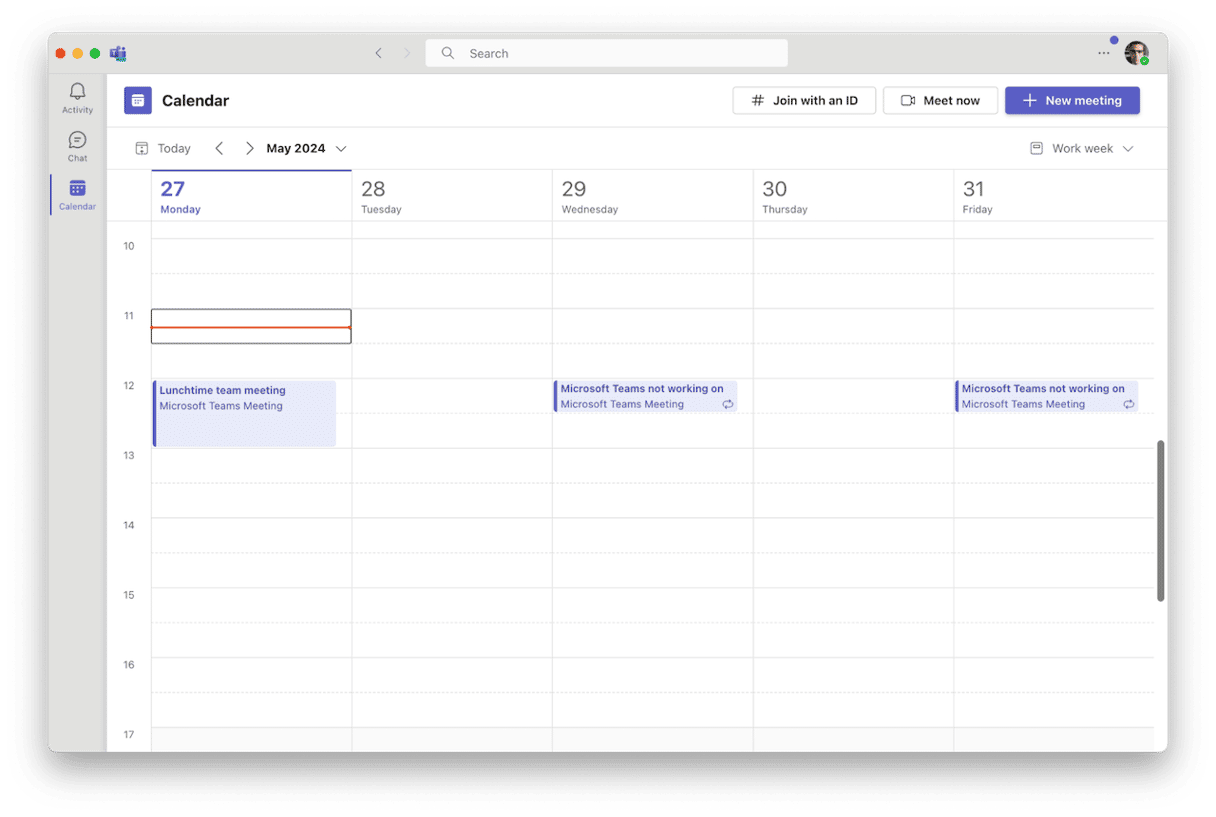
맥에서 Microsoft Teams가 작동하지 않는 경우 해결 방법
1. Teams 강제 종료하기
Teams가 독에서만 깡충깡충 뛰고 실제로는 시작되지 않는다면, 우클릭하거나 Control-클릭해서 '강제 종료'를 선택하세요. 아니면 Command-Option-Escape를 눌러서 Teams를 선택하고 '강제 종료'를 클릭해도 돼요. 그다음 다시 열어보세요.
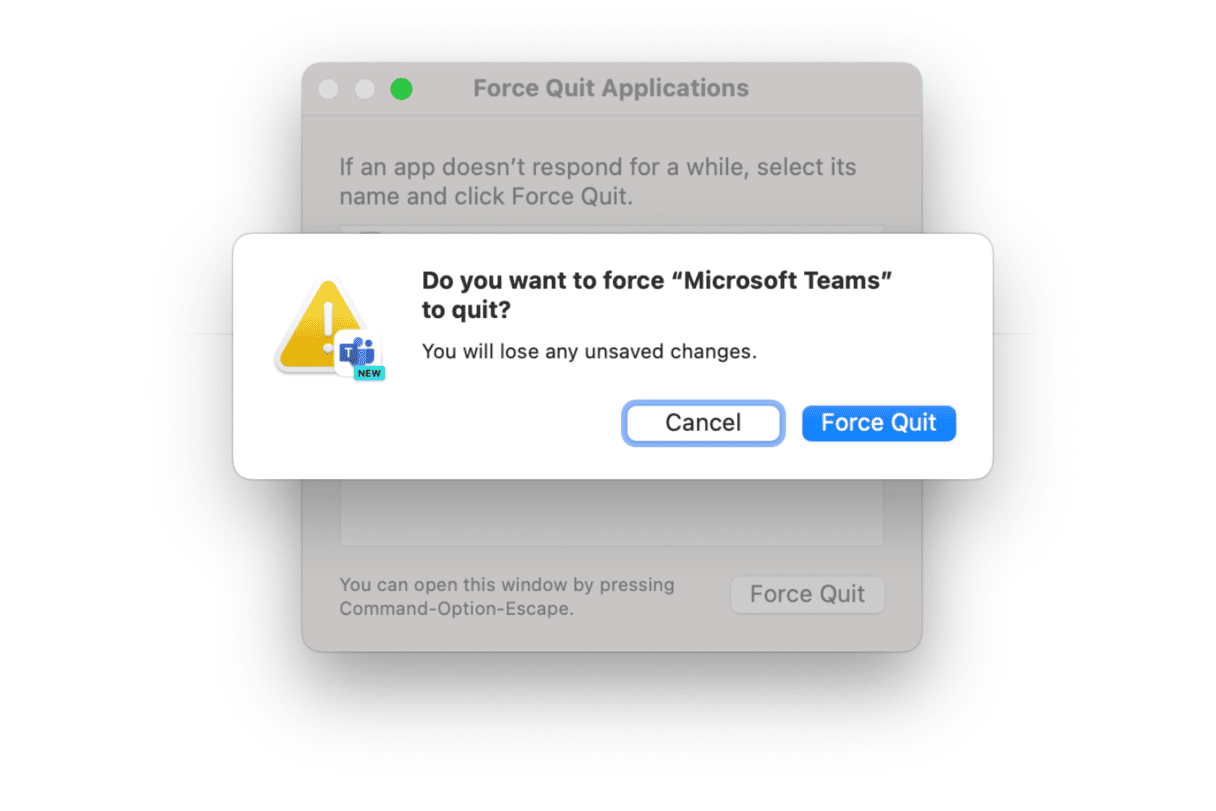
2. 맥 재시작하기
Teams가 여전히 안 된다면 맥을 재시작해 보세요. RAM이 정리되고 임시 파일들이 사라져서 문제가 해결될 수 있어요. Apple 메뉴에서 '재시작'을 선택하면 돼요.
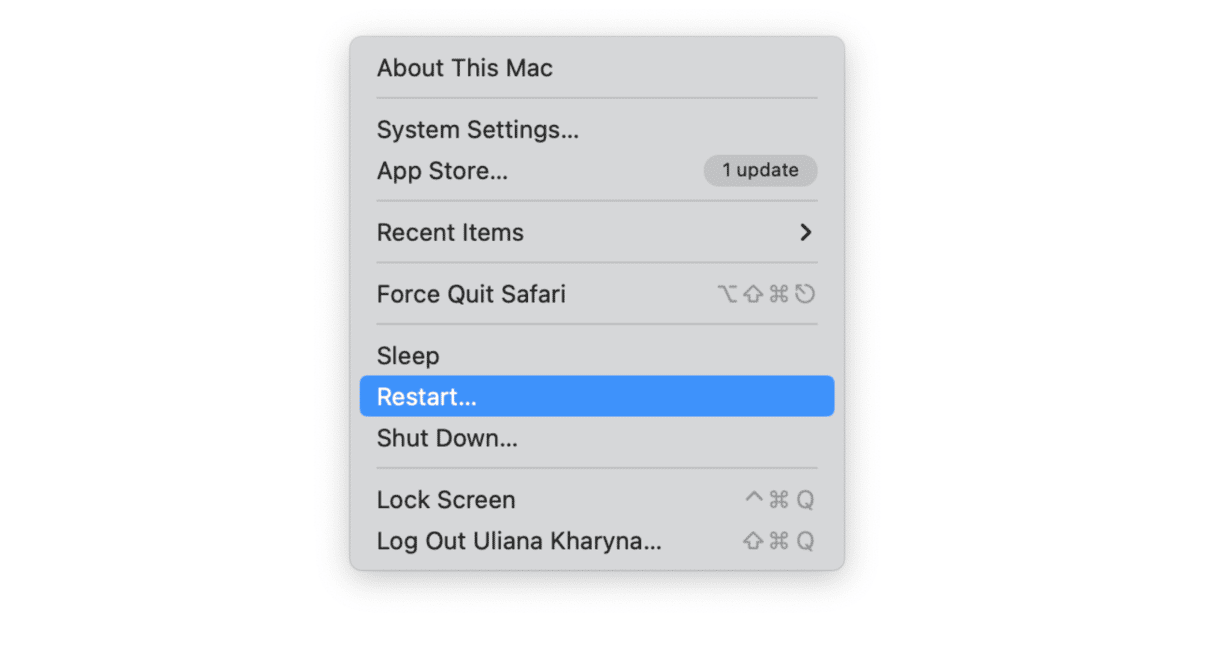
3. Teams 초기화하기
앱을 초기화한다는 건 설정 파일과 환경설정 파일들을 지워서 다음에 실행할 때 새로 만들도록 하는 거예요. 설정 파일이 손상돼서 맥에서 Teams가 안 되는 거라면 이 방법으로 해결될 거예요. Finder에서 관련 파일들을 직접 찾아 휴지통으로 옮길 수도 있지만, 시간도 오래 걸리고 복잡해요.이때, CleanMyMac 의 응용 프로그램을 사용해 보세요. 클릭 몇 번으로 어떤 앱이든 초기화할 수 있어요. CleanMyMac 무료 체험판을 받고 아래 단계를 따라 Teams를 초기화해 보세요.
- CleanMyMac을 실행하고 사이드바에서 '응용 프로그램'을 선택하세요.
- 스캔을 실행한 후 '나의 응용 프로그램 관리'를 클릭하고 응용 프로그램 설치 제거로 이동하세요.
- Teams를 검색하거나 앱 목록에서 찾으세요.
- 앱 이름 옆에 있는 화살표(>)를 클릭하세요.
- 바이너리를 제외한 모든 항목을 선택하고 '제거'를 클릭하세요.
- Teams를 다시 실행하세요.
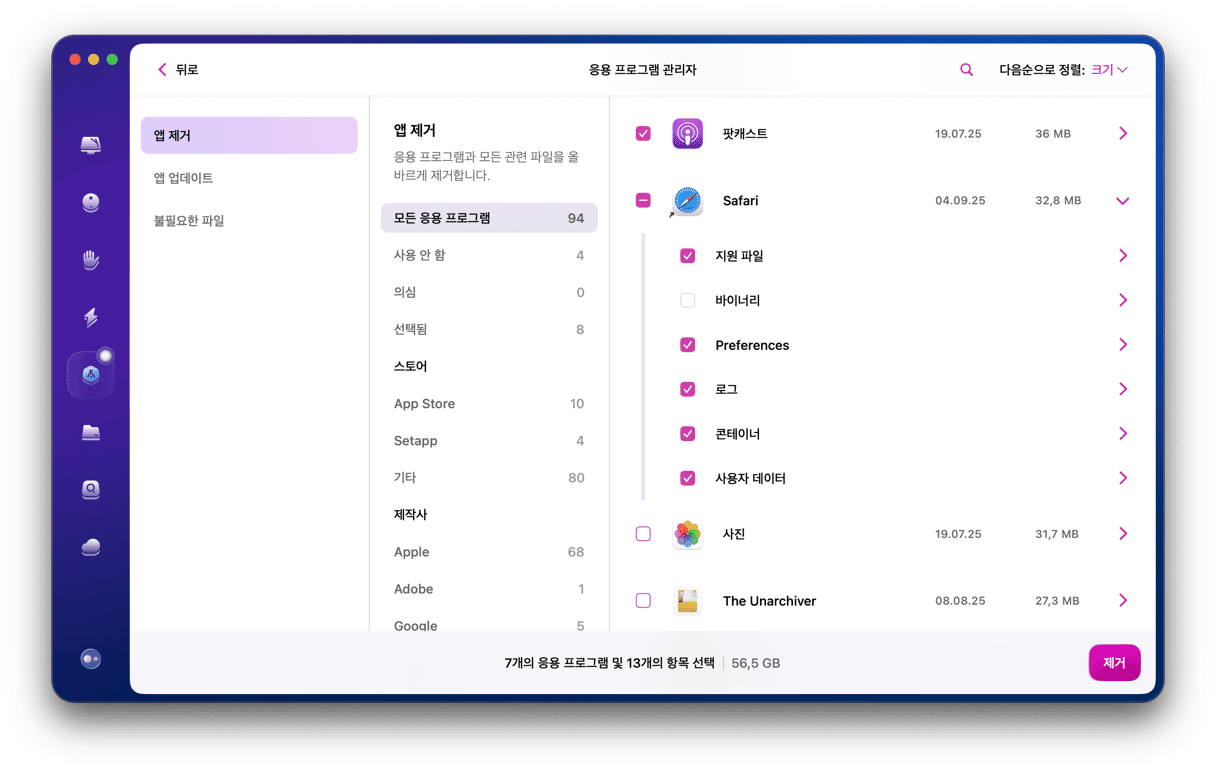
4. Teams와 macOS 업데이트 확인하기
맥에 관리자 권한이 있는지 아니면 회사에서 관리하는 맥인지에 따라 macOS 업데이트를 확인하는 방법이 달라요. 관리자 권한이 있다면 '시스템 설정' > '일반' > '소프트웨어 업데이트'로 가서 확인할 때까지 기다리세요. 업데이트가 있으면 화면 안내를 따라 설치하면 돼요.
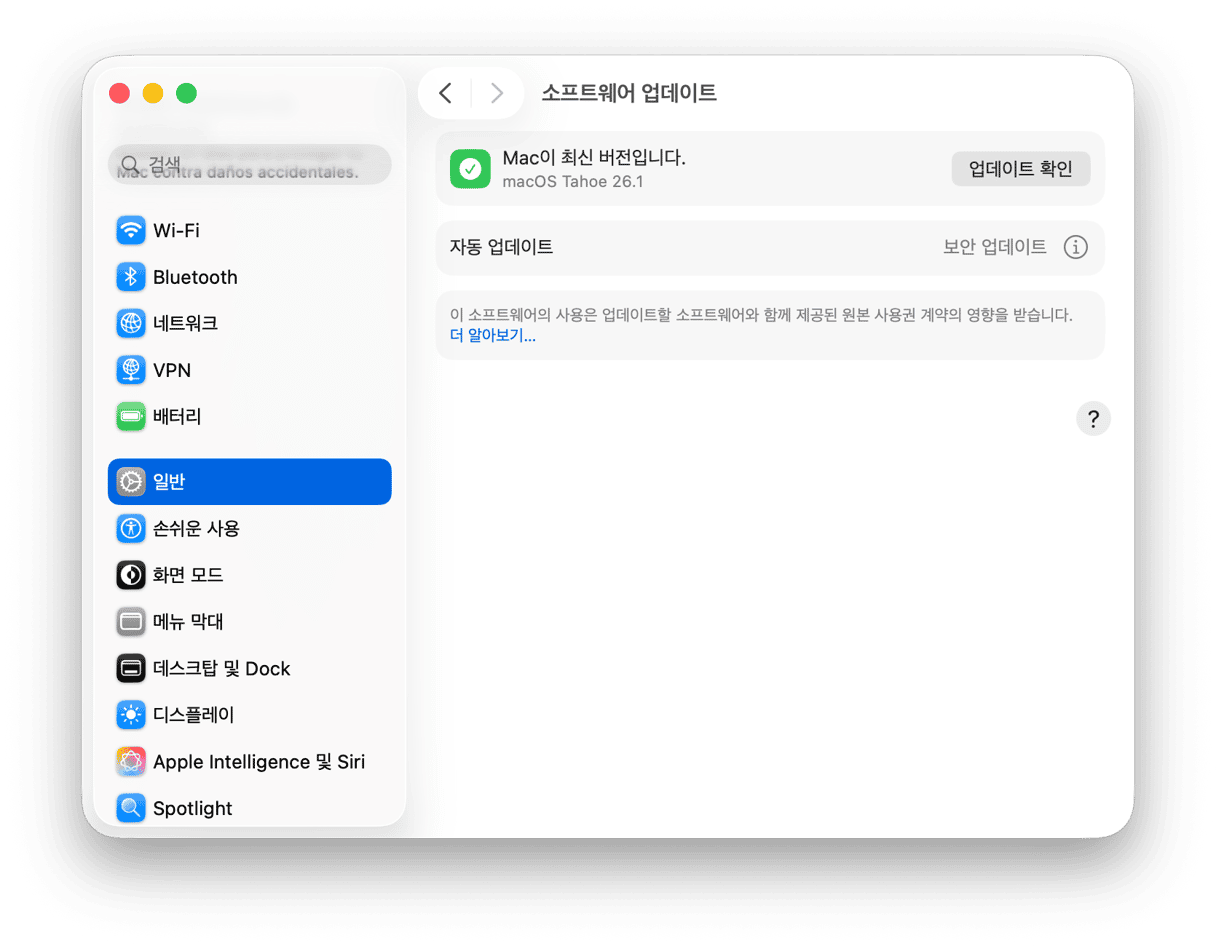
관리자 권한이 없다면 회사에서 제공한 소프트웨어 설치 및 업데이트 앱을 써야 할 수도 있어요.
Teams를 업데이트하려면 프로필 사진 옆의 '업데이트...'를 클릭하고 '업데이트 후 Teams 재시작'을 선택하세요그다음 '설정' > 'Teams 정보'에서 업데이트됐는지 확인해 보세요.
점 세 개 옆에 '업데이트'가 보이지 않으면 Teams가 이미 자동 업데이트됐거나 새 버전이 없다는 뜻이에요.
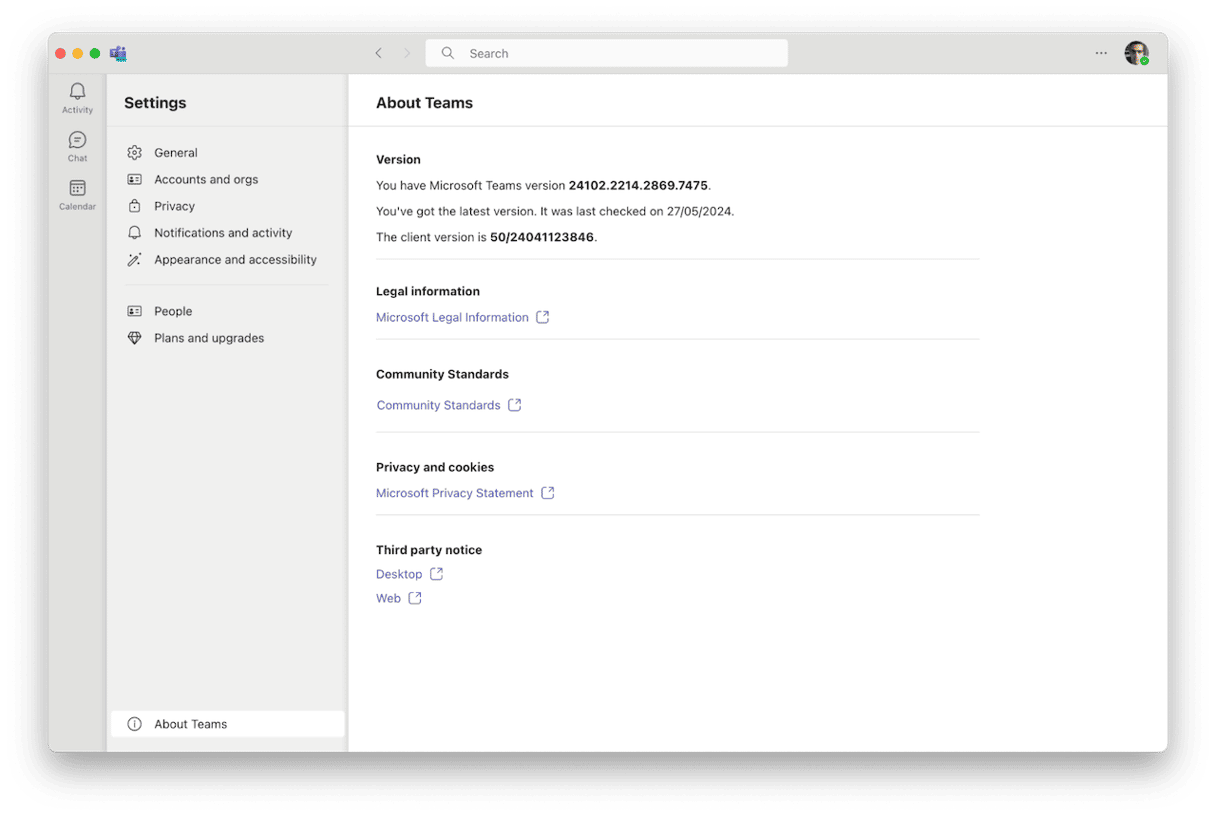
5. VPN 끄기
인터넷이나 회사 네트워크 접속을 위해 VPN을 쓰고 있다면 잠시 끄고 Teams를 다시 사용해 보세요. 회사에서 VPN 사용을 의무화한다면 근본적인 해결책은 아니지만 VPN 없이 Teams가 잘 작동한다면 최소한 문제의 원인은 알 수 있어요.
VPN을 끄려면 '시스템 설정' > 'VPN'에서 VPN을 비활성화하세요. 아니면 메뉴바의 VPN 아이콘을 클릭해서 연결을 끊어도 돼요.
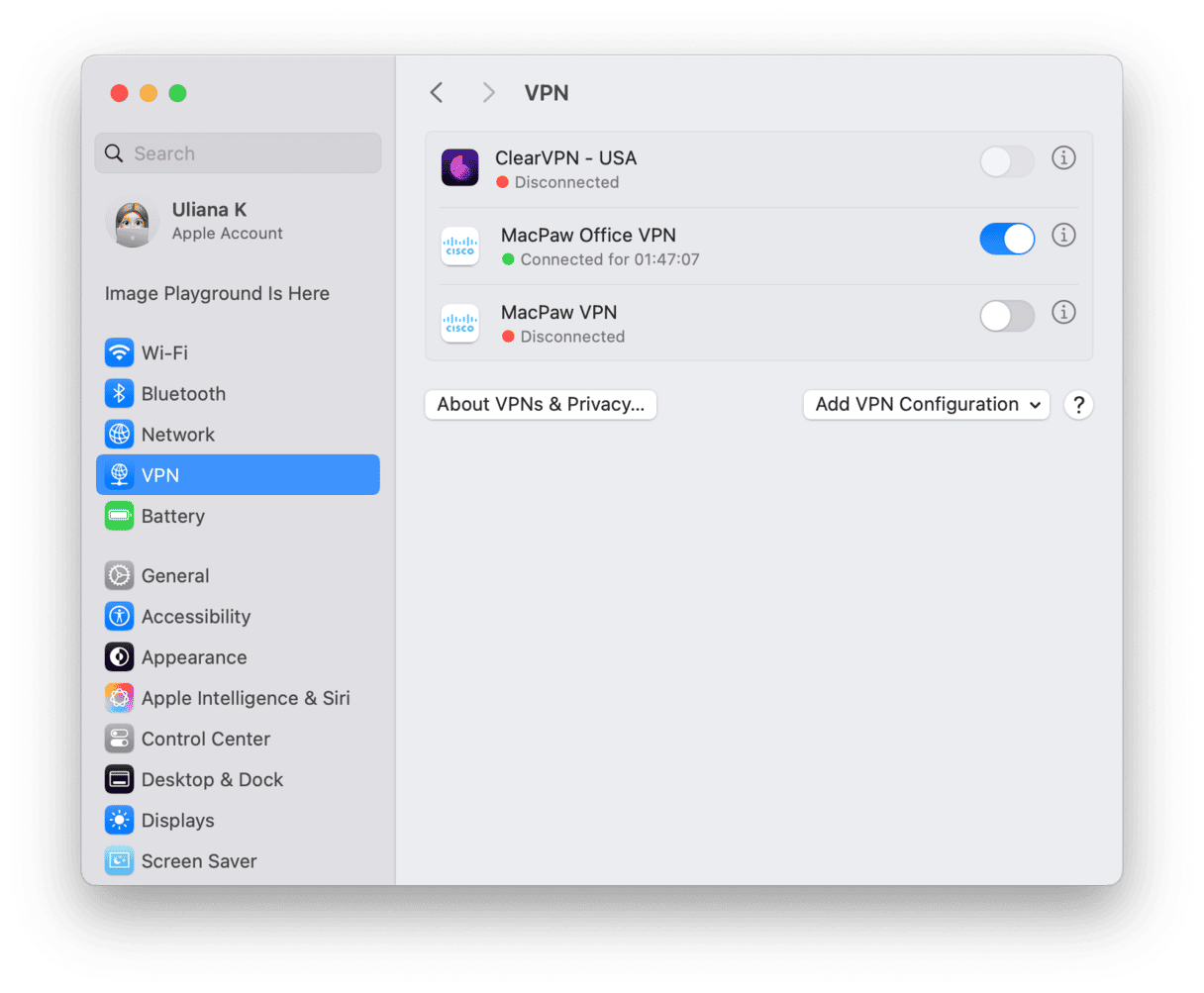
6. Teams Identities 캐쉬 삭제하기
Teams Identities 캐쉬는 Teams 로그인 정보와 사용자 정보를 저장하는 파일이에요. 이게 손상되면 Teams에 문제가 생길 수 있어요. 삭제하면 다음에 앱을 쓸 때 Teams가 새로 만들어줄 거예요. 삭제하는 방법은 아래를 참고하세요.
- Spotlight 검색으로 '키체인 접근'을 여세요. macOS Sequoia를 설치했다면 '키체인 접근 열기'를 클릭하세요.
- 'Teams Identities Cache'를 검색하세요. 찾으면 우클릭하거나 Control-클릭해서 '삭제'를 선택하세요.
New Teams를 쓰고 있다면 라이브러리에서도 삭제해야 할 수 있어요.
- Teams를 종료하세요.
- 새 Finder 창을 열고 Command + Shift + G를 동시에 누르세요. 또는, 메뉴바에서 '이동' > '폴더로 이동'을 클릭해도 돼요.
- 다음 경로를 복사해서 붙여넣고 엔터키를 누르세요.
~/Library/Group Containers/UBF8T346G9.com.microsoft.teams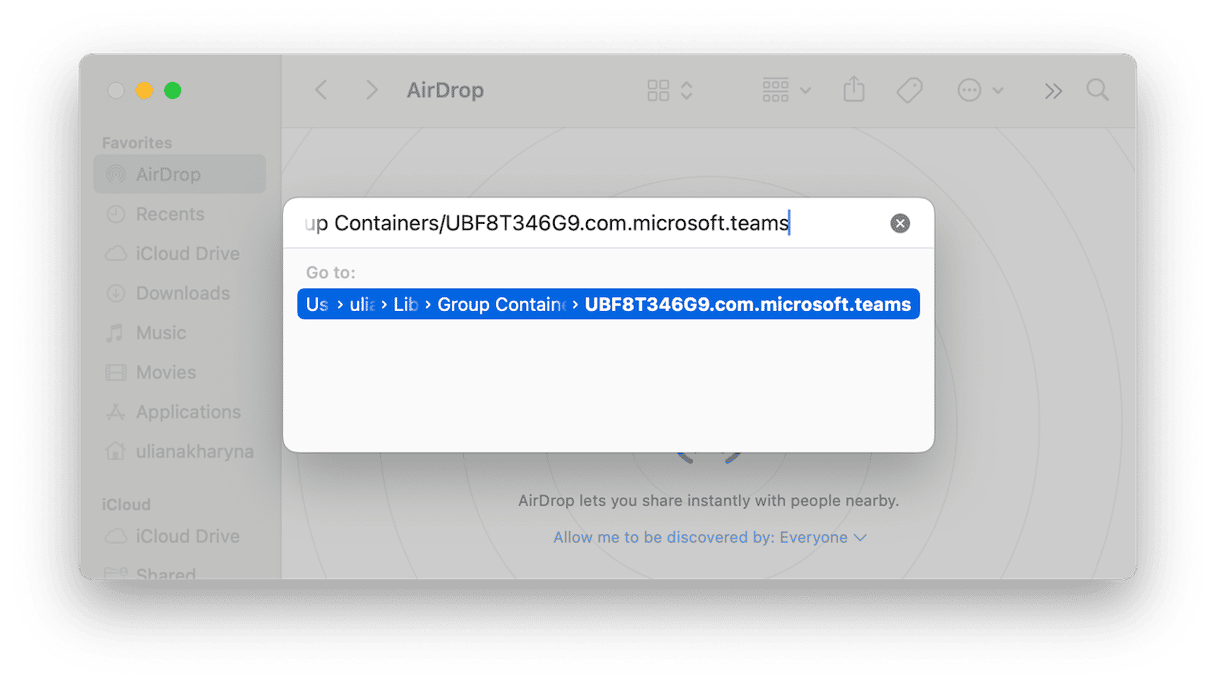
- 열린 위치에서 'Library'를 선택하고 우클릭한 다음 '휴지통으로 이동'을 선택하세요.
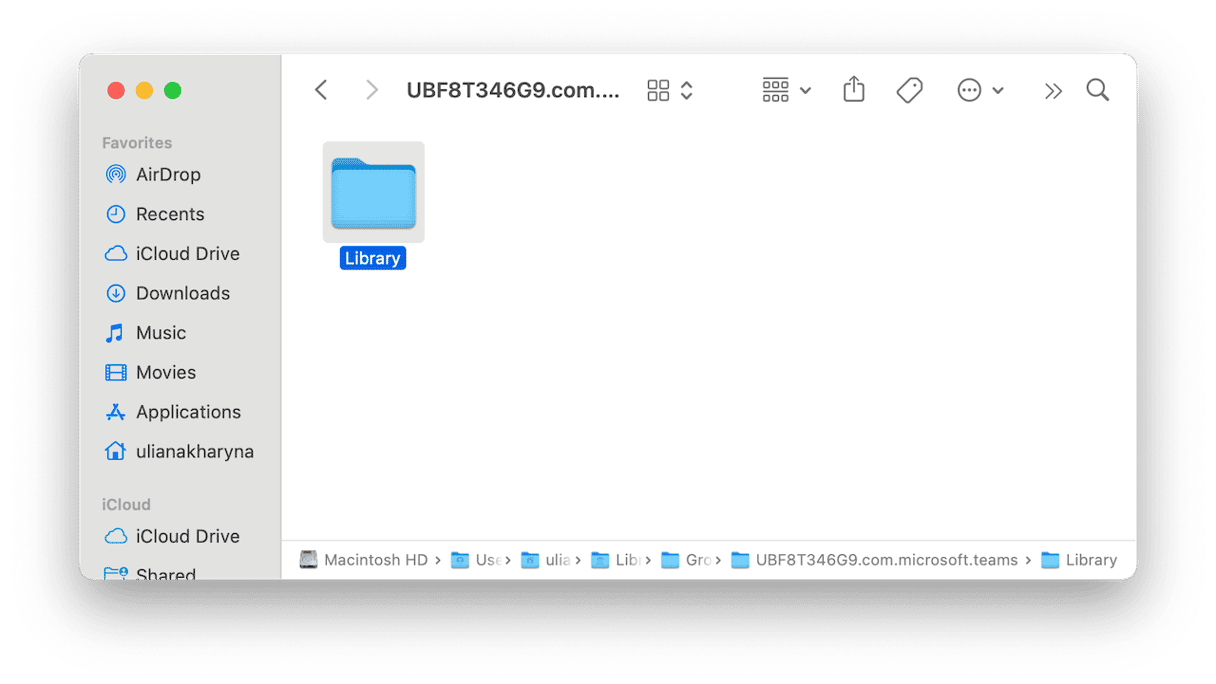
- 다음 경로에 대해서도 2-3단계를 반복하세요.
~/Library/Containers/com.microsoft.teams2 - 여기서는 'Data' 폴더를 휴지통으로 보내세요.
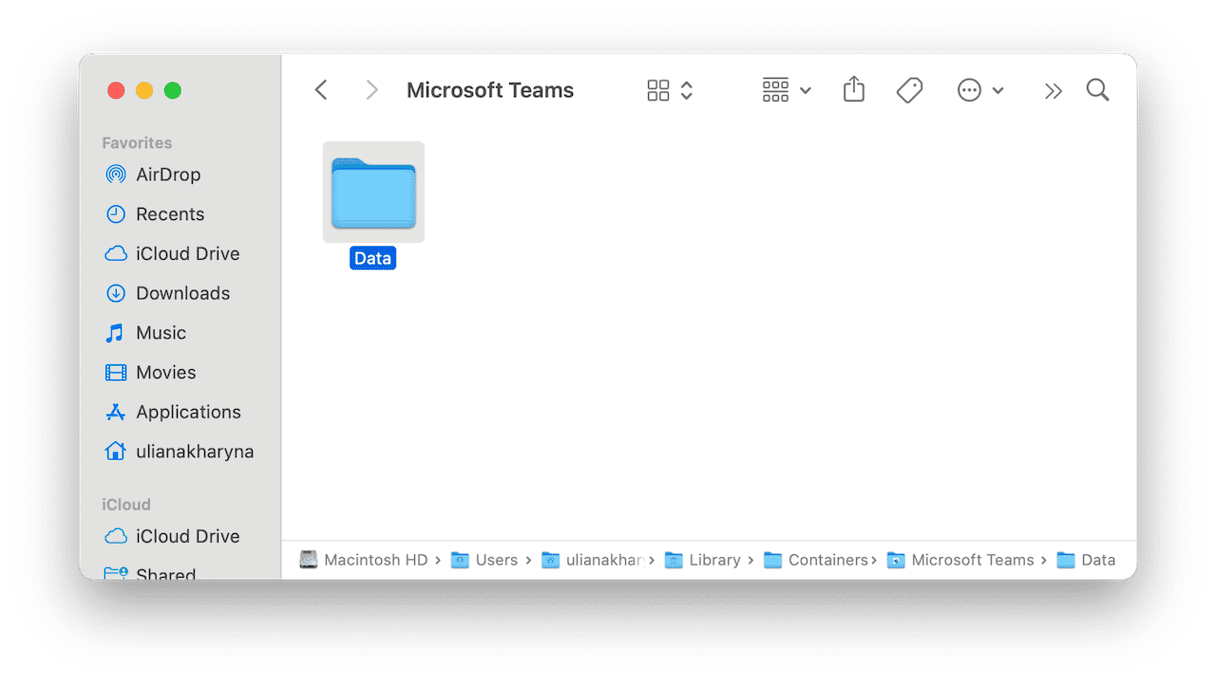
- Teams를 다시 실행하세요.
7. 설정 조정하기
오디오, 비디오, 화면 해상도 설정을 손보면 흔히 발생하는 Teams 성능 문제들을 쉽게 해결할 수 있어요. 예를 들어, 카메라나 마이크가 제대로 안 된다면 앱에 접근 권한이 부여가 되지 않았을 가능성이 높아요. 이 경우에는 다음 단계를 따르세요.
- '시스템 설정' > '개인정보 보호 및 보안'으로 이동하세요.
- '카메라', '마이크', '화면 기록' 항목을 하나씩 클릭해서 각각에서 Microsoft Teams 권한을 활성화하세요.
- 끝나면 변경사항을 적용하기 위해 Teams를 재시작하세요.
개인정보가 걱정된다면 CleanMyMac 과 같은 도구로 언제든 앱 권한을 회수할 수 있어요. 개인정보를 보호하면서 맥과 설치한 앱들, 작업 데이터의 안전을 지켜주거든요. CleanMyMac으로 앱 권한을 관리하는 방법은 다음을 참고하세요.
- 무료 체험판을 시작하세요.
- 왼쪽에서 보호를 클릭하고 '스캔' > '개인정보 항목 관리'를 선택하세요.
- '응용 프로그램 권한'을 확인하고 '취소'를 클릭해서 선택한 권한을 비활성화하세요.
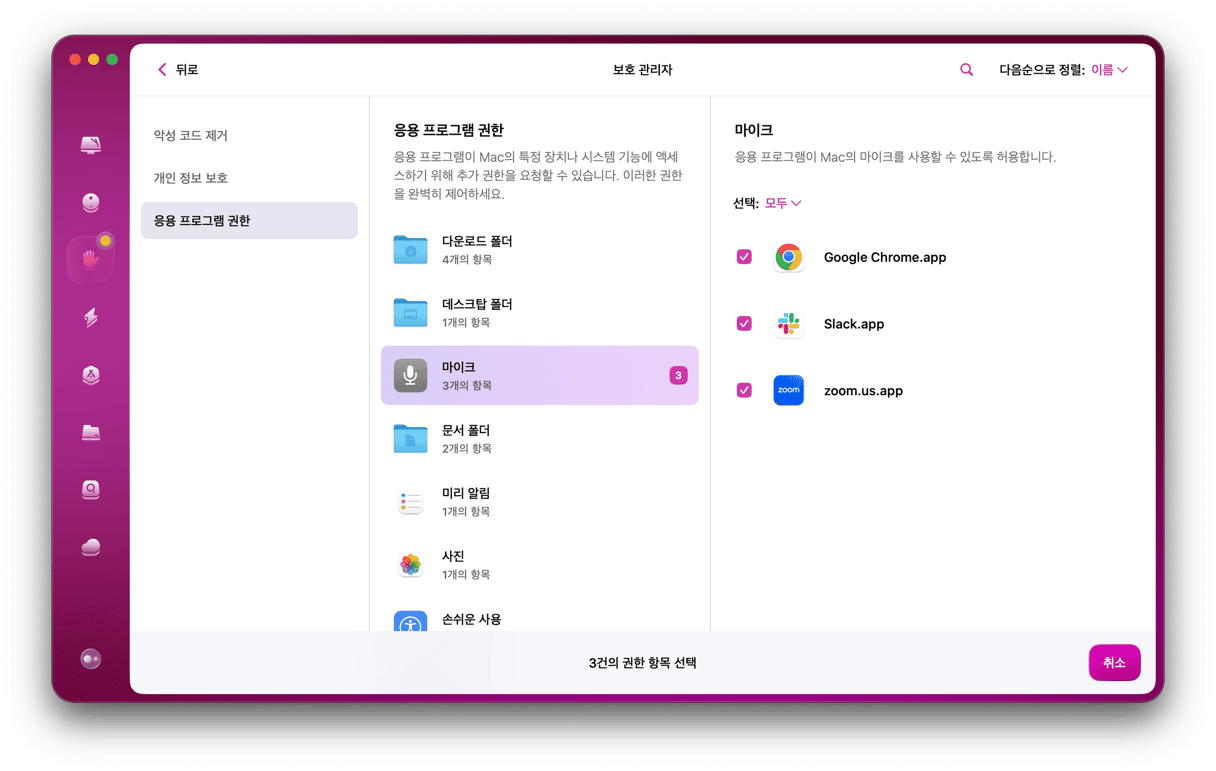
또 다른 해결책으로는 화면 해상도를 기기 성능에 맞게 조정해보는 거예요. 해상도를 낮추면 지연이 줄어들 수 있거든요.
- '시스템 설정'을 선택하고 왼쪽에서 '디스플레이'를 클릭하세요.
- 해상도를 선택하세요. 사용 가능한 해상도가 썸네일로 나타나면 마우스를 올려서 크기를 확인하고 원하는 크기를 클릭하세요.
- 해상도 목록을 보려면 썸네일 화면을 Control-클릭하고 '목록 보기'를 선택하세요. 그다음 원하는 해상도를 클릭하세요.
8. Teams 재설치하기
위 방법들을 다 써봐도 맥에서 Microsoft Teams 로딩 문제가 계속된다면 앱을 재설치해야 해요. 그 전에 먼저 제거부터 하세요. 위의 Teams 초기화 단계를 따르되, 모든 항목을 선택하고 '제거' 버튼을 클릭하세요. CleanMyMac이 제거를 끝내면 Teams를 다시 다운로드해서 설치할 수 있어요.
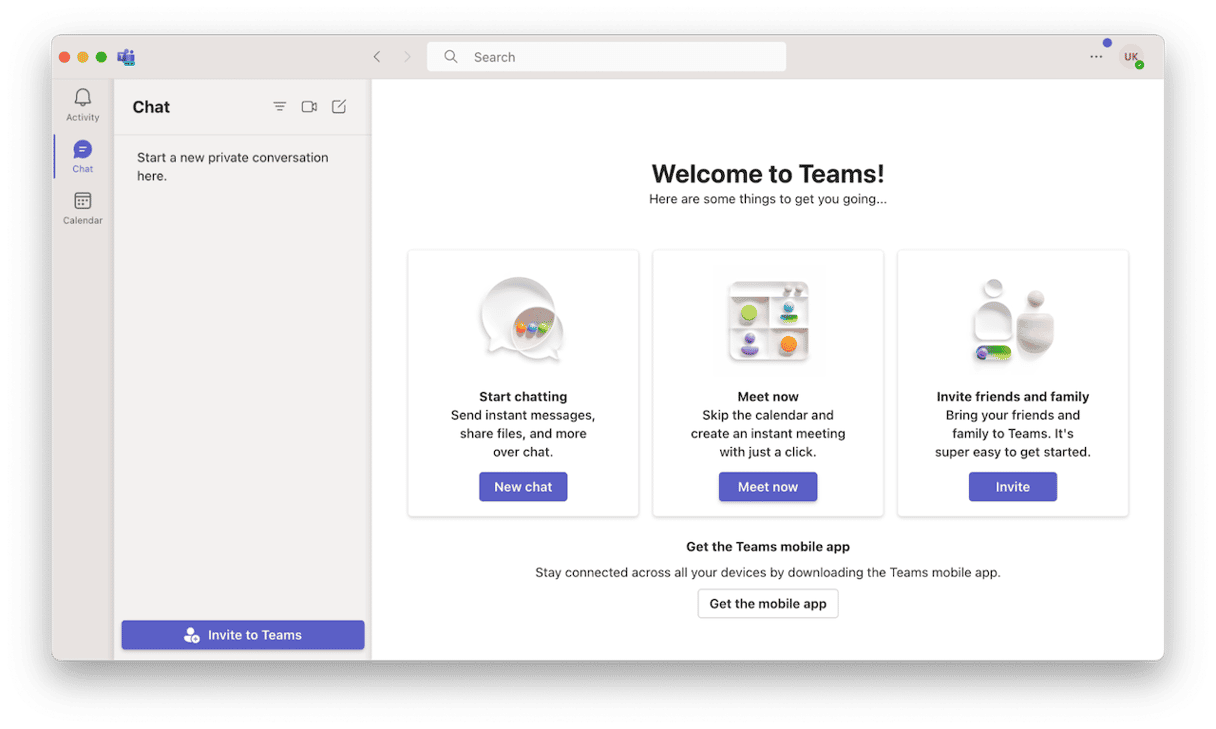
재설치해도 맥에서 Teams가 여전히 열리지 않는다면 마지막 방법이 하나 더 있어요. 바로 웹 브라우저에서 Teams를 쓰는 방법입니다. 아무 웹 브라우저에서 teams.office.com 으로 가서 평소 사용하는 아이디와 비밀번호로 로그인하세요. 그러면 평소처럼 Teams를 쓸 수 있어요.
Microsoft Teams는 메시지 주고받기, 회의하기, 파일 공유하기에 정말 유용한 앱이에요. 하지만 아무리 유용하다고 해도 작동하지 않으면 아무 소용이 없죠. 맥에서 Microsoft Teams가 안 된다면 위 단계들을 차례대로 따라해서 유용한 앱을 다시 알차게 사용해 보세요.






